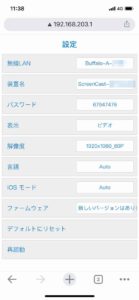j5createの「JVAW56 ScreenCast」は無線LAN(ワイヤレスインターネット)で簡単に端末の画面をHDMI大画面にミラーリングできるドングルレシーバーです。今回、レビュー用商品の提供を受けて試してみたところ非常に便利だったので紹介します!「JVAW56 ScreenCast」の特徴の一つは幅広い互換性。Windows、macOS、iOS、Android に対応しており、ソフトウェアのインストールなしで簡単にワイヤレスでディスプレイに表示できることです。対応解像度は1080p(フルHD)という高解像度。また「JVAW56 ScreenCast」とスマホなどを直接ペアリングしても使えるため、車内やキャンプ場など無線LANがない環境でも利用可能です。ビジネス用途としても在宅勤務時にノートPCと外部モニターをワイヤレスで接続してセカンドディスプレイとして使えるようにもなります!ひとつあると非常に便利な商品です。なかなかオススメの商品ですよ!
▼今回紹介するのはこちらの商品です!
目次
JVAW56 ScreenCast 仕様概要
j5create とは?
j5createの「JVAW56 ScreenCast」を紹介していきますが、まずは「j5create」について紹介します。
j5createは台湾の企業です。(頭に "j" が付くので日本のブランドだと思っていました)
j5createはUSBインターフェースを中心にドッキングステーションや各種アダプターを販売する「機能拡張のエキスパート」です。
以下、j5create ホームページからの引用です。
ユニークでプロフェッショナルなデザインの高品質製品を提供するコンピュータ周辺機器会社です。
常に最新のテクノロジーを利用し、ユーザーへ快適なパソコン使用環境を提供するようにしています。j5createの物語は最初の五人から始まりました。
各分野の専門家としてお互いの知識を分け合い2010年に初代USB2.0ドッキングステーションを開発しました。
それで2012年は画期的な出来事であり、Wormholeリンクケーブルを開発しました。
世界初として2台パソコンのOSを円滑に通信できて素早く転送と操作できるようになりました。
更に2012 CESイノベーション賞および2012 Computexベストチョイス賞を受賞しました。
それ以来、Wormhole関連製品を拡大してイノベーション受賞を続けています。USB周辺機器を中心に世界へ発進してグローバル事業に展開しており、現在は台湾、アメリカ、カナダ、オランダに事務所を設けております。
私たちの目標は常に顧客の要望を100%満足することで、
最先端技術を利用してスタイリッシュかつ高品質な製品を提供し、お客様一人ひとりの声に耳を傾けて挑戦を続けてまいります。
今回紹介する 「JVAW56 ScreenCast」も j5create が得意とする分野の商品です。
「JVAW56 ScreenCast」特徴と仕様
それでは「JVAW56 ScreenCast」の特徴について確認していきましょう。
「JVAW56 ScreenCast」は"ワイヤレスアダプター"と称してもよいと思うのですが、「ワイヤレスHDMI ドングルレシーバー」と呼ばれています。
"無線LAN(ワイヤレスインターネット)で簡単に端末の画面をHDMI大画面にミラーリングできる"アダプターです。
形状は一方がHDMI端子、もう一方がUSBになっているケーブル状の製品です。形状としては USB=HDMIのアダプターに似ていますが違います。USB端子は電源供給用なのです。
Wi-Fi機能が内蔵されており、スマホ、タブレット、ノートPCの画面をHDMI接続したディスプレイ・TVに映像をワイヤレスで表示するドングルレシーバーです。
「あぁ、それなら Googleの Chromecast や Amazonの Fire TV Stick でもできるよね」と思われがちですが、「JVAW56 ScreenCast」のスゴイところは「幅広い互換性」です。
Windows、mac、iOS、Androidの画面ミラーリングに全て対応!
アプリインストール不要で、例えばスマホなら端末のミラーリングのアイコンを選択するだけで使えるのです。
対応する画面ミラーリング
- Windows® 10/8.1:Miracast
- macOS® 10.15以降:Airplay
- iOS® 10.0以降:Airplay
- Android™ 4.0以降:Miracast or Googlecast
「JVAW56 ScreenCast」があれば、簡単に端末の Webコンテンツ、音楽、写真、資料、ゲーム などを別のモニターに投影して楽しめます。
ただし注意点としては、著作権保護されたコンテンツ、例としてはNetflixなどの映像についてはミラーリングができません。
注意:NetFlixなどはミラーリングできません
【対応コンテンツ】:YouTube、FaceBook、アルバム、音楽、ゲームなど。
※HDCP保護されたコンテンツは非対応ですのでご注意ください。
スマホで撮影した写真や動画が家族や友人と大画面で楽しみたい場合には「JVAW56 ScreenCast」は非常に役立ちます!
特にオススメなのが自宅のTVやモニターをワイヤレスでセカンドモニターとして利用する方法。
最近増えてきた在宅勤務時に小さなノートPCの画面だけでなく、家庭にあるTVやディスプレイにワイヤレスで接続することで生産性向上が格段にアップします!
電源については 5V 1A に対応したUSB充電器があればOKです。
「JVAW56 ScreenCast」のUSB端子側は少し太いモールドになっています。そのためポートが隣接しているチャージャーの場合にはそのままでは挿入できない場合があります。
その場合には同梱のアダプターを利用すればOKです。
また、条件を満たしていればモバイルバッテリーでの電源供給でもOKです。
| Host Connector | HDMI(オス)→テレビに接続 USB-A(オス)→ 5V/1A以上USB充電器に接続 |
| Power Source | セルフパワー(5V/1A Type-A Power in) |
| 解像度 | 1920×1080,1280×720 60Hz |
| 周波数帯 | IEEE 802.11ac(2.4G+5G) デュアルバンド |
| 距離 | 約10-15メートル |
| ビデオフォーマット | H.265,H.264,VP8,RV,WMV,AVS,H.263,MPEG4.Video Formats decode with 1080p, Supportsavi,vob,mkv,ts,m2ts,rm,f4v,flv,mpg/mpeg,mov. |
| サイズ | 57mm(W)x24mm (H)x10.5mm(D) |
| 重さ | 約31.5g |
| パッケージ内容 | JVAW56本体 600mm USB Type-A延長ケーブル クイックインストールガイド 保証書 |
| 製品保証 | 2年 |
「JVAW56 ScreenCast」を実際に使ってみる!
早速「JVAW56 ScreenCast」を実際に使ってみました!
スマホから「JVAW56 ScreenCast」のSSIDに接続し、「JVAW56 ScreenCast」を無線ネットワークに接続できるようにしてあげるだけで使えるようになります!
後は端末からキャストするだけです。
無線のネットワークが無い場合(ネーターが無い場合など)では、端末を「JVAW56 ScreenCast」のSSIDにWi-Fi接続すれば使えます。
キャンプ場にモバイルモニターやプロジェクターを持って行き、スマホの写真などで1日の活動の振り返りを参加者でする場合など使い方が広がります。
iOSの他、Google Pixel 4a、Windows 10搭載のノートPCにて動作確認しました。
各OSの接続方法については、j5createの製品ページにて詳しく紹介されています。
「JVAW56 ScreenCast」のSSIDに直接接続し特定のアドレスを入力すれば、各種設定も可能です。適宜パスワードも変更が可能です。
SSID名、端末名、パスワード、などの変更が可能です。リセットや再起動もこの設定画面から行います。(本体にはボタンなどがありません)
在宅勤務のセカンドモニターとの接続をワイヤレス化!
最もオススメな使い方は、在宅勤務時に社用ノートPCと外付けモニターとの接続をワイヤレス化する事です。
自宅での作業する場合、毎日ケーブルを抜き差ししていないでしょうか?
会社の同僚でノートPCのHDMI端子の調子が悪い人もいます。ノートPCのHDMI端子自体の耐久性が心配で、頻繁に抜き差しすること故障するリスクが増加します。
「JVAW56 ScreenCast」を使ってノートPCとディスプレイをワイヤレス接続することにより、HDMIケーブルでの接続する必要がなくなり、端子への抜き差し回数が激減します。
一度PCが故障してしまうと、修理の必要があり少なからず業務へ支障がでます。故障させないための保険としてもワイヤレスディスプレイの利用はオススメです。
逆に既にノートPCのHDMI端子が故障している場合、「JVAW56 ScreenCast」を購入してセカンドディスプレイ化するという使い方もあります。
「JVAW56 ScreenCast」によるワイヤレス接続で実際に業務をおこないましたが、レスポンス・画質ともに問題ありませんでした。
「JVAW56 ScreenCast」を使って、手持ちのTVや外付けモニターのワイヤレスディスプレイ化はケーブル配線の簡素化にも役立ち、なかなかメリット在りだと考えます!
無線LANがない環境でも使用できます!
j5createの「JVAW56 ScreenCast」の大きな特徴として、ワイヤレスネットワークの弱い環境、Wi-Fiがない環境でも使える点が挙げられます。
「JVAW56 ScreenCast」のWi-Fi SSIDに端末を直接接続することでキャストが可能なのです!
例えば、「車の中」(車載モニターにHDMI入力ポートがあればOK!)、「キャンプ場」、「無線LANに接続できない外出先」などでも、HDMIに対応したモニターと「JVAW56 ScreenCast」、そして対応OSを搭載した端末があればOKです。
*一部のアンドロイド端末はMiracastに対応していないので無WiFi環境でも利用できません。
キャンプ場で モバイルプロジェクター+「JVAW56 ScreenCast」+スマホ でキャストして一日の活動を記録した写真や動画を視聴するなんて事も可能です!
*プロジェクターや「JVAW56 ScreenCast」用の電源は必要ですのでご注意を。

出先でモバイルバッテリーからJVAW56 ScreenCastに電源供給し、プロジェクター(バッテリー内蔵)にキャストすることも可能!プロジェクターがキャストに対応している場合も多いのですが、JVAW56 ScreenCast ならネットワークの無い環境でも直接接続が可能。またサポートするOSも多いので安心です。
j5create「JVAW56 ScreenCast」レビューまとめ
j5createの「JVAW56 ScreenCast」について紹介してきました。
「JVAW56 ScreenCast」は、スマホやノートPCからワイヤレスで映像を出力し表示する方法を探している方にオススメの製品です。
注意点としては、著作権保護されたコンテンについてはミラーリングできないケースがある点です。
例えば、スマホからNetflixなどの映像についてはミラーリングできませんでした。
実力として 解像度は1080pなので画質も悪くなく、遅延も気にならない範囲です。
ノートPCから別のディスプレイにワイヤレスで接続したい時に便利に使えます。(通常のモニター接続と同様に画面の拡張、複製など可能です)
ホームオフィス、リモートワークの生産性・作業効率が上がります。
スマホの画面を家族や仲間に大画面でシェアしたい場合に簡単に接続して使えます。(例えばスマホ内の写真や動画を複数人で見る場合など)
「JVAW56 ScreenCast」は多くの端末(OS)と互換性があり、非常に有用で便利なツールです。
▼今回紹介したのはこちらの商品です!